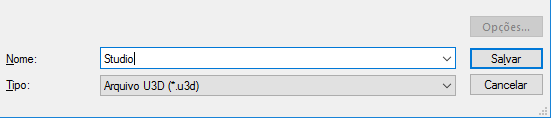
Quando cria um PDF, o ARCHICAD permite tirar partido do formato de arquivo U3D.
Quando publica um documento PDF a partir do ARCHICAD, pode incluir um arquivo U3D, e depois “navegar” na vista em PDF, como se fosse um Modelo 3D.
1.A partir da janela 3D, defina a vista do modelo desejada. Recomenda-se que retire detalhes desnecessários do modelo 3D, tanto quanto possível, para otimizar a velocidade de navegação no documento PDF resultante.
2.Salve os conteúdos da janela 3D como um arquivo utilizando o comando “Salvar como”. Selecione o formato "Arquivo U3D”, na lista de formatos disponíveis.
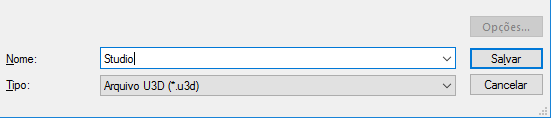
3.Na Janela Navegador ou Organizador, salve o modelo 3D como uma vista e depois adicione a vista 3D a um Leiaute.
4.A seguir, adicione este Leiaute a um conjunto Editor. Selecione o Leiaute no Conjunto Editor.
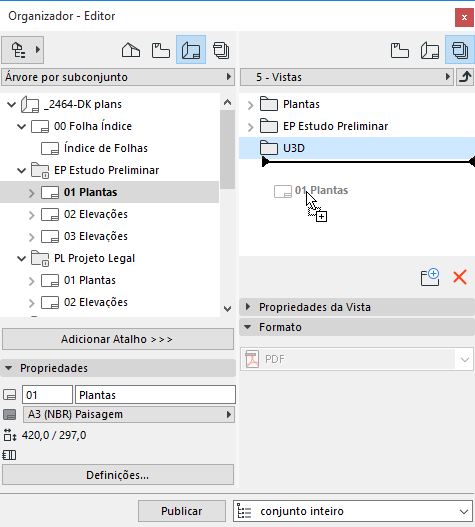
5.Defina o formato PDF, nas Propriedades de Publicação.
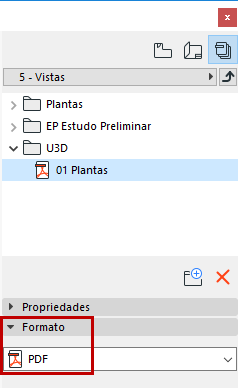
6.Na seção Formato, na parte inferior da Janela de Editor, selecione Opções de Documento, e, depois, Opções PDF.
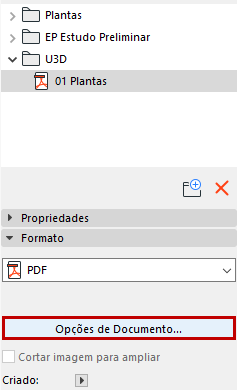
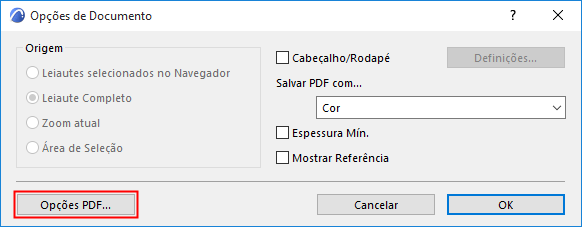
7.Ao aparecer a caixa de diálogo de Opções PDF, verifique a caixa de seleção “Adicionar conteúdo 3D”.
Nota: Se você escolher um dos formatos PDF/A em Opções PDF, a opção de incorporação de arquivo U3D não é válida!
8.Clique em “Listar” para selecionar o arquivo que salvou no formato U3D (no Passo 1, acima descrito).
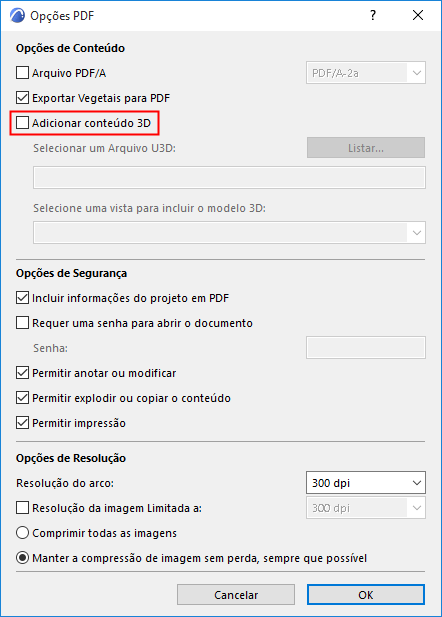
9.Clique em OK.
10.No Editor, selecione o item e publique-o, em formato PDF.
O arquivo PDF resultante irá conter um arquivo U3D navegável.
O modelo U3D incluído no PDF só pode ser navegado, utilizando o Adobe Reader 7.0 ou anterior.
